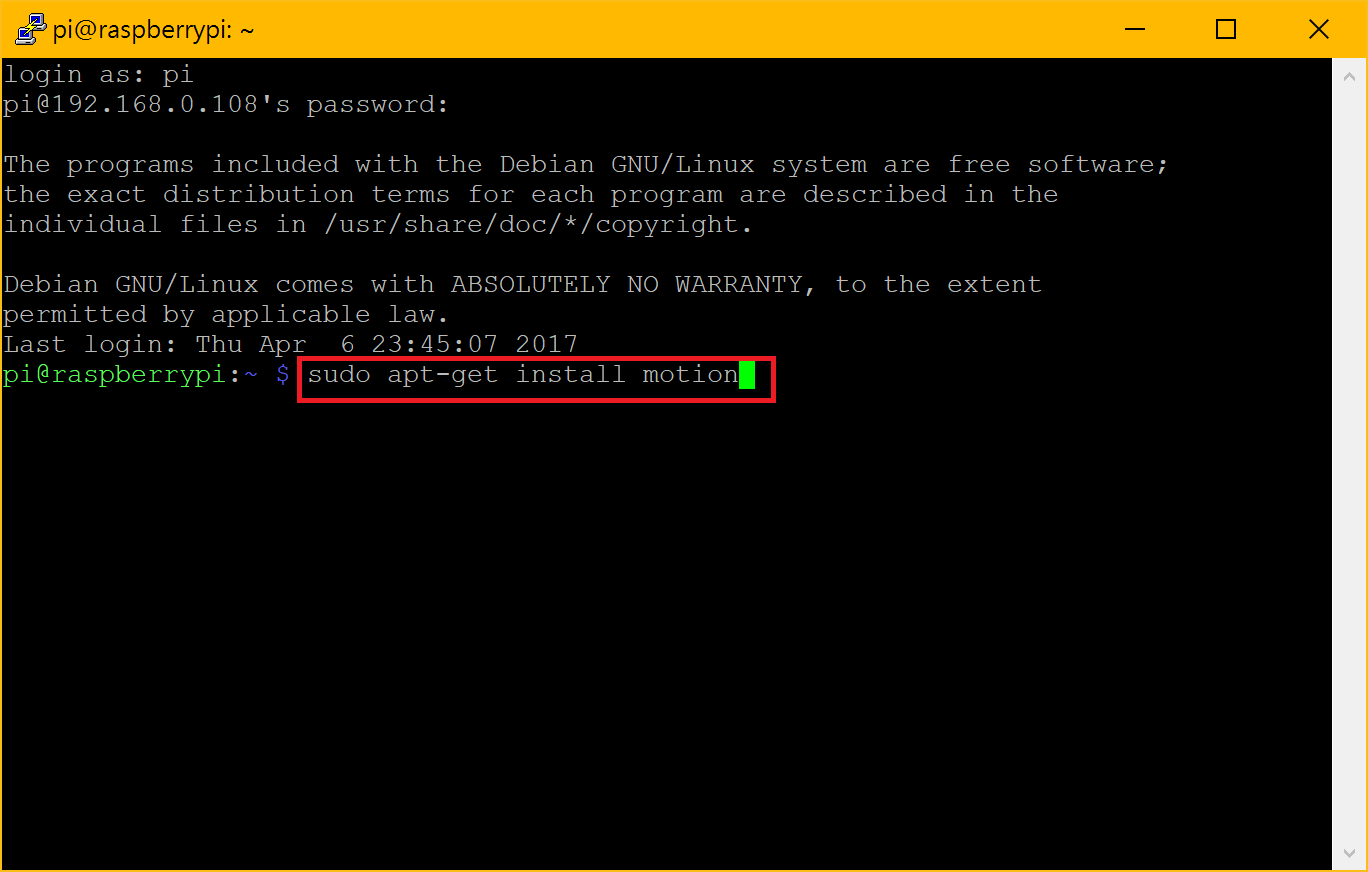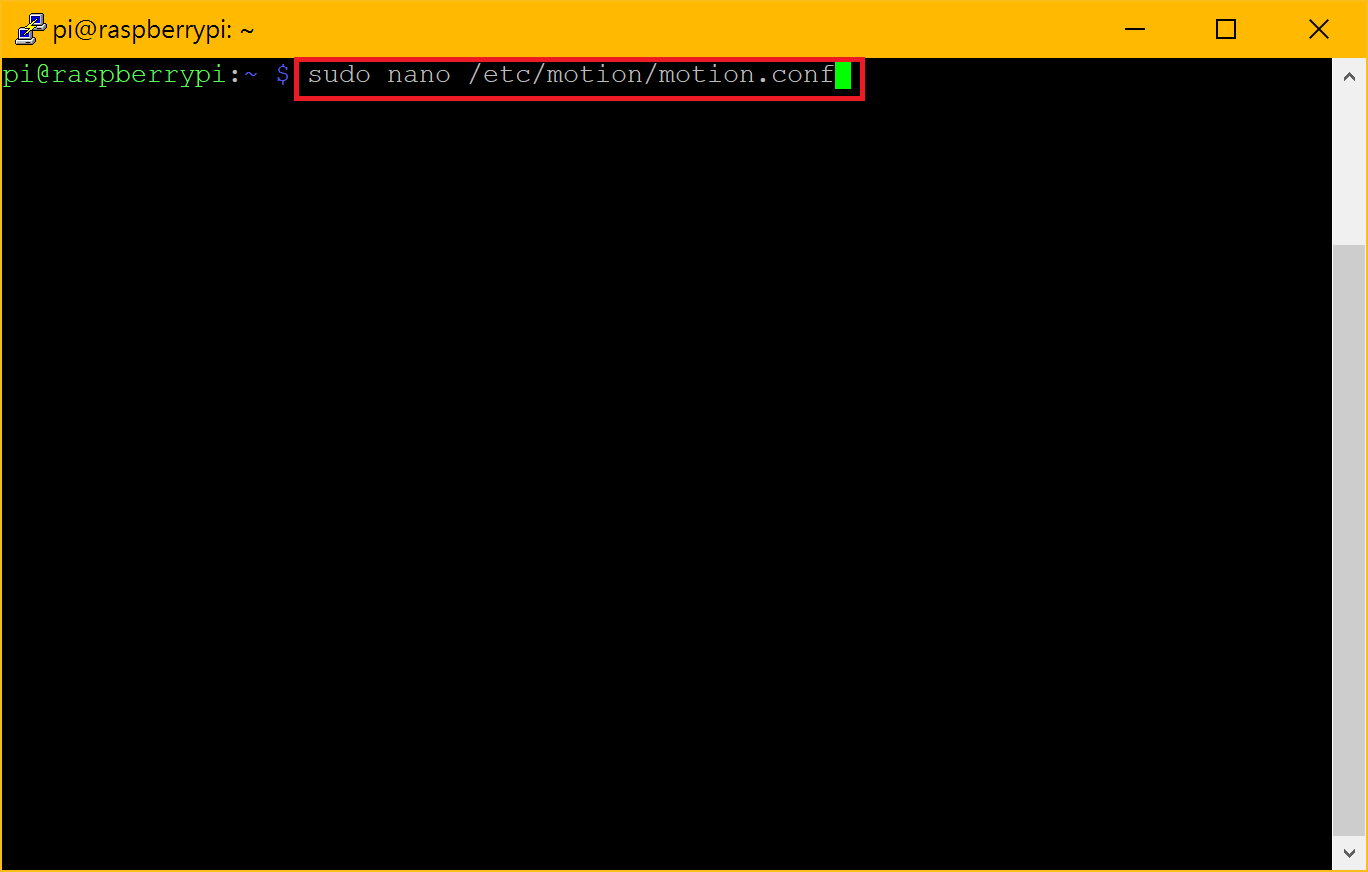最近常常用到3D印表機做些小玩具,通常都是今天開始印,隔天成品才做好,如果用樹莓派做個縮時攝影機,把3D列印的過程拍下來一定很有趣,讓我們來動手做吧!
| 作者/攝影 | 郭曜銘 |
| 時間 | 30 分鐘 |
| 成本 |
|
| 難度 | * * |
| 材料表 |
|
升旗縮時:這部影片拍攝三十分鐘,大約五秒一張。
3D列印縮時:這部影片拍攝七小時,大約十五秒一張
—-事前準備—-
- 將Raspberry Pi安裝好作業系統(RASPBIAN JESSIE)(https://www.raspberrypi.org/downloads/raspbian/)
- 接上電源和webcam。
- 確認已連上網路。
- 在樹梅派開啟終端機或用電腦連線至終端機畫面。
—-正文開始—–
一、更新系統及套件
1.輸入指令”sudo apt-get update”來更新你的系統
2.輸入指令”sudo apt-get upgrade”來升級已安裝的套件包
二、安裝拍照軟體”motion”
1.輸入指令”sudo apt-get install motion”來安裝motion
三、設定拍照軟體”motion”
1.輸入指令”sudo nano /etc/motion/motion.conf”,這裡使用”nano”編輯器來更改motion 的設定檔(你也可以使用你慣用的編輯器來編輯設定檔)。
2.在”nano”中你可以使用組合鍵”Ctrl+W”在文件中快速查詢關鍵字。
3.將下表中的值修改成對應的數值
| 名稱 | 數值 | 附註 |
| daemon | ON | 3.png |
| framerate | 1000 | 4.png |
| Stream_quality | 100 | 5.png |
| Stream_localhost | OFF | 6.png |
| webcontrol_localhost | OFF | 7.png |
| quality | 100 | 8.png |
| width | 1280 | 9.png 此數值為webcam解析度的寬 |
| height | 720 | 10.png此數值為webcam解析度的高 |
| Snapshot_interval | 10 | 11.png 每隔10秒拍一張 |
| target_dir | /home/pi | 12.png 照片存檔的位置 |
4.使用組合鍵”ctrl+X”離開nano,輸入”y”跟”enter”以保存檔案
5.輸入指令”sudo nano /etc/default/motion”編輯另一個設定檔
6.將名稱”start_motion_daemon”的值改成”yes”,並儲存離開
四、啟動攝影機
1.將你的攝影機擺放好
2.輸入指令”sudo service motion restart”重新啟動motion程式
3.輸入指令”sudo motion”執行程式
五、取得照片製作成影片
1.輸入指令”sudo motion stop”停止拍照
2.用隨身碟或SFTP將拍到的照片傳輸回電腦,照片會存在你剛剛設定的路徑。
3.利用影片製作軟體將所拍攝的照片製作成縮時攝影
我之前是用windows7內建的movie maker,你也可以使用更專業的剪輯軟體來製作影片。
相關文章: